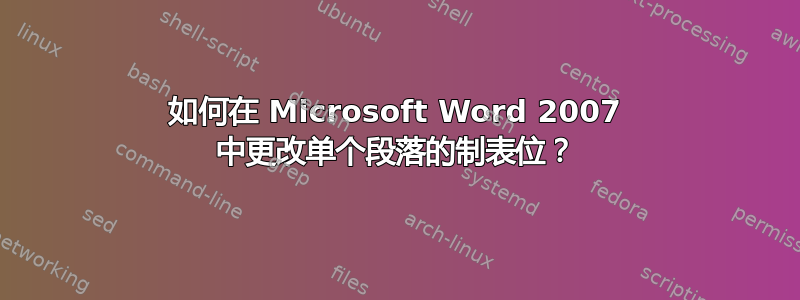
在以前版本的 Word 中,我只需将光标放在段落中或选择整个段落,然后更改制表符设置 - 它不会更改任何其他段落的设置。在 Word 2007 中,更改制表符设置会更新整个文档。我如何将更改限制在单个段落中?
答案1
Word 2007 没有引入任何与此相关的新行为。当您选择或将光标放在段落内时,任何段落范围格式将仅适用于该段落,同时保留文档其余部分的完整性。
现在,您几乎肯定遇到的是样式的自动更新功能。这是一个老功能(和 Word 中的样式一样老),一旦启用,意味着对使用该样式的段落进行的任何格式更改都将更新样式定义,从而导致使用此样式的其余段落也进行更新。
让我们先讨论一下最简单的情况:
在使用普通样式的段落中不会发生这种情况.
关于此案:
- 只是右键点击风格来自 功能区菜单你正在受影响的段落上使用选择修改。
- 取消勾选自动更新复选框
希望这对您来说足够了。如果没有,请继续阅读...
有些用户在使用普通样式时会遇到这个问题。这很奇怪。我实际上不确定为什么会发生这种情况。如果右键单击普通样式并选择修改,您将看到没有该复选框。此样式无法设置为自动更新。但对于某些人来说,它可以自动更新(!)。
要修复此问题:
- 打开您正在处理的文档。
- 按ALT+F11。这将打开 VB 编辑器。
- 前往查看菜单编辑器并选择立即窗口。我们将在这里输入命令来禁用样式的自动更新。
- 类型:
ActiveDocument.Styles(wdStyleNormal).AutomaticallyUpdate = False - 按 Enter
- 仍然在 VB 编辑器上,单击 文件菜单并选择保存你的文档。
新文档将会按照您希望的方式运行。
编辑:
忘记了最后一点信息...
有可能当您在启动 word.exe 时打开新的 Word 文档时,问题会以相同的常规样式或普通样式(以您的情况为准)再次出现。要解决此问题,您需要更新您的空文档模板. 大意如下:
- 从“开始”菜单中的可执行文件或图标启动 Word (不要 从现有文档启动它)
- 无论您的问题是什么(常规样式或普通样式),请再次进行上面建议的更改。
- 之后,再次右键单击功能区栏上的样式并选择修改
- 确保添加到快速样式列表 已检查并检查基于此模板的新文档
- 单击“确定”
- 退出词
新的文档现在将会正常运行。


